Een Microsoft Teams-vergadering instellen, plannen en eraan deelnemen
U kunt profiteren van de besparingen van lagere reiskosten door teamvergaderingen te houden via videoconferenties. Verschillende services op de markt beloven mensen in realtime via een netwerk via meerdere apparaten met elkaar te verbinden. Microsoft Teams is een nieuw aanbod in dit domein. Het helpt u gemakkelijk in een oogwenk contact te maken met mensen via een videogesprek. Voordat u dit doet, moet u echter de vergadering instellen. Laten we in dit bericht de methode bekijken om een vergadering op te zetten en eraan deel te nemen in Microsoft Teams met veel (Microsoft Teams)functies .
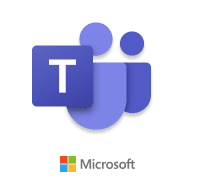
(Set)Een Microsoft Teams-vergadering (Microsoft Teams Meeting)instellen en eraan deelnemen
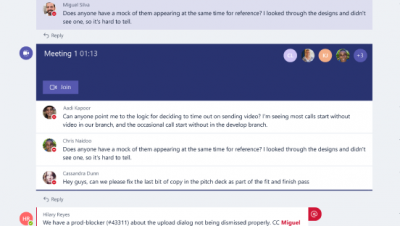
- Start eerst de Microsoft Teams-app.
- Om een teammeeting te starten, selecteer je het ' Video/meeting ' icoon zoals getoond in de screenshot.
- Als u met een persoon aan het chatten bent, kunt u hem ook uitnodigen voor een vergadering door het vergaderingspictogram te kiezen in het bestaande gesprek.
- Je zult snel begrijpen of er een teamvergadering plaatsvindt wanneer je omsingelde individuen in een kanaal ziet, zoals weergegeven in de onderstaande schermafbeelding.
- Het kanaal geeft direct een voorbeeld weer van alle inhoud die door de individuen is geüpload.
- U ziet ook een lijst met personen die hebben deelgenomen aan de vergadering. Als je ervoor hebt gekozen om uit de vergadering te scrollen vanuit de gespreksweergave, ontvang je een melding op het kanaal.
- U ziet ook een lijst met personen die hebben deelgenomen aan de vergadering. Als je ervoor hebt gekozen om uit de vergadering te scrollen vanuit de gespreksweergave, ontvang je een melding op het kanaal.
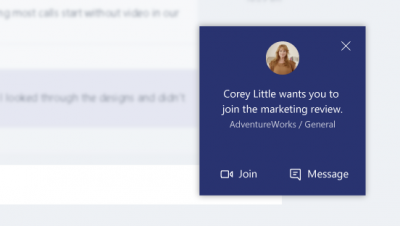
(Bron afbeeldingen - Office.com)
Naast het bovenstaande kunt u vanuit een gesprek deelnemen. Als u bijvoorbeeld onder een ander kanaal werkt en merkt dat uw berichten niet worden weergegeven, kunt u ervoor kiezen om deel te nemen aan een vergadering via een melding die in de rechterbovenhoek van uw bureaubladscherm(Desktop) verschijnt. U ziet een melding dat u bent uitgenodigd voor een vergadering. Van daaruit kun je direct aansluiten.
Lees(Read) : Zoom toevoegen aan Microsoft Teams(How to add Zoom to Microsoft Teams) .
Plan een Teams-meeting
Zoek naar de knop Vergaderingen(Meetings) om een vergadering te plannen . Als u erop klikt, kan Microsoft Teams al uw momenteel geplande vergaderingen weergeven. Klik eenvoudig(Simply) op " Vergadering plannen(Schedule Meeting) " om een tijd voor de vergadering in te stellen.

Als u nu tijdens een vergadering uw bureaubladscherm(Desktop) wilt delen , klikt u gewoon op het pictogram ' Scherm '. (Screen)Met het pictogram kunnen gebruikers hun schermen delen. Het is verreweg de handigste methode om te zien wat iemand presenteert. Om uw scherm te delen in een vergadering of het scherm van iemand anders te bekijken, klikt u gewoon op het pictogram en u bent klaar om te gaan.
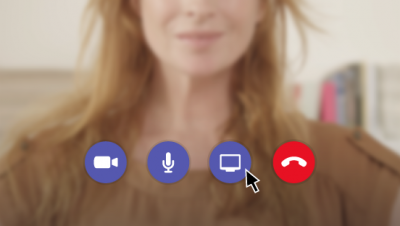
Een bijzonder kenmerk van Microsoft Teams is dat wanneer u elke keer dat u wegklikt van een vergadering, er een oproepmonitor verschijnt. Hiermee kunt u in een oogwenk weer deelnemen aan de vergadering wanneer u erop klikt.

Ga naar Microsoft om de app te downloaden of gebruik de webversie.
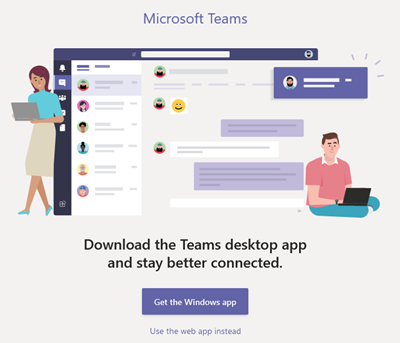
Er is ook een gratis versie van Microsoft Teams(free version of Microsoft Teams) beschikbaar.
Video van Microsoft over het gebruik van Teams
Dit bericht met tips en trucs van Microsoft Teams(Microsoft Teams Tips and Tricks) zal u zeker ook interesseren!
Moet ik Microsoft Teams downloaden om deel te nemen aan een vergadering?
Nee, u kunt deelnemen aan elke Microsoft Teams -vergadering via de webinterface. De link moet u echter toestaan deel te nemen en de host moet u bij de vergadering opnemen.
Is Microsoft Team gratis?
Er is een gratis versie van Microsoft Teams die onbeperkt chatten, zoeken en videogesprekken biedt. De gratis versie is echter beperkt tot maximaal 60 minuten per vergadering of oproep. Daarnaast ontbreken ook app-integraties en uitgebreide bestandssamenwerking.
Hoeveel deelnemers kunnen deel uitmaken van Microsoft Teams ?
In de gratis versie van Microsoft Teams(Microsoft Teams) kunnen maximaal 100 personen deelnemen aan een vergadering . De limiet werd voor een jaar verhoogd tot 300, maar kan verder veranderen.
Related posts
Zoom toevoegen aan Microsoft Teams
Hoe installeer ik Microsoft Teams op Linux en macOS
Iemand in Microsoft Teams prijzen voor hun goed uitgevoerde werk
Je mist wat, vraag je beheerder om Microsoft Teams in te schakelen
Leesbevestigingen uitschakelen in Microsoft Teams voor de teamleden
Hoe verwijderde documenten van Microsoft Teams te herstellen
Beste educatieve apps voor Microsoft Teams voor docenten en studenten
De microfoon van alle deelnemers dempen in Microsoft Teams
Microfoon werkt niet in Microsoft Teams op Windows 11/10
Hoe IP Camera-apps te gebruiken met Microsoft Teams en Skype
Hoe te voorkomen dat Microsoft Teams automatisch wordt geopend in Windows 11/10
Beste productiviteits-apps voor Microsoft Teams
Hoe de app te installeren en toe te voegen als een tabblad in Microsoft Teams
Hoe maak je een peiling in Microsoft Teams?
Het bestand is vergrendeld fout op Microsoft Teams
Ruisonderdrukking inschakelen in Microsoft Teams
Tabbladen maken in Microsoft Teams
Een beveiligd bestand delen in Microsoft Teams
Hoe Microsoft Teams-vergadering op pc of mobiel op te nemen
De achtergrond vervagen in Microsoft Teams-vergadering
